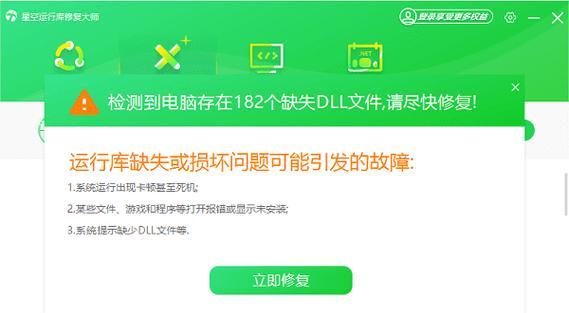随着虚拟化技术的发展,越来越多的用户希望在自己的电脑上运行虚拟机。然而,有些用户可能会遇到启用虚拟化功能的困扰,特别是对于华硕电脑用户来说。本文将为大家提供一份详细的教程,教你如何在华硕BIOS中启用虚拟化功能,让你轻松享受虚拟化技术带来的便利。

一:什么是虚拟化技术?
虚拟化技术是一种通过软件仿真实现多个虚拟计算机在一台物理计算机上运行的技术。通过虚拟化技术,用户可以在同一台电脑上同时运行多个操作系统和应用程序,提高计算资源的利用率。
二:虚拟化技术的应用场景
虚拟化技术广泛应用于服务器虚拟化、桌面虚拟化和应用程序虚拟化等领域。在服务器虚拟化中,可以将一台服务器划分为多个虚拟机,提高服务器的利用率和可靠性。在桌面虚拟化中,可以在一台电脑上同时运行多个操作系统,方便进行软件测试和开发工作。
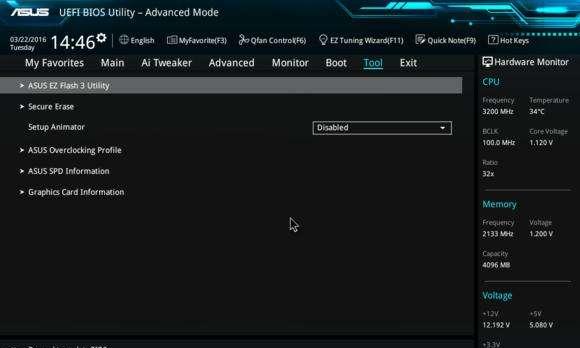
三:华硕BIOS设置介绍
BIOS(BasicInput/OutputSystem)是计算机主板上的一个固件程序,控制计算机硬件和软件之间的通信。华硕BIOS是华硕电脑上的一种BIOS,我们可以通过它来设置电脑的各种功能和选项。
四:检查硬件兼容性
在启用虚拟化功能之前,我们需要确保电脑的处理器和主板支持虚拟化技术。可以通过查看处理器型号和主板型号,以及在厂商网站上查找相关信息来确定硬件兼容性。
五:进入华硕BIOS设置界面
1.重启电脑。

2.按下Del键或F2键,进入华硕BIOS设置界面。
六:查找虚拟化选项
在华硕BIOS设置界面中,我们需要找到虚拟化选项。不同型号的华硕电脑可能有所不同,一般可以在“Advanced”、“Security”或“CPUConfiguration”等选项中找到。
七:启用虚拟化选项
在找到虚拟化选项后,我们需要将其设置为“Enabled”或“Enable”。具体的操作方法可以参考华硕电脑的用户手册或查找相关的教程。
八:保存设置并退出BIOS
设置完成后,需要保存修改并退出BIOS设置界面。一般可以通过按下F10键来保存并退出。
九:重启电脑
重新启动电脑,使虚拟化设置生效。
十:验证虚拟化功能是否启用成功
重新启动电脑后,可以通过一些虚拟化软件或工具来验证虚拟化功能是否启用成功。如VMwareWorkstation、VirtualBox等。
十一:常见问题与解决方法
启用虚拟化功能过程中可能会遇到一些问题,比如找不到虚拟化选项、无法保存设置等。可以通过查找相关的问题解决方法,或咨询华硕客服来解决这些问题。
十二:其他虚拟化相关设置
除了启用虚拟化选项,还有一些其他与虚拟化相关的设置可以进行调整,比如内存分配、网络配置等。根据个人需求进行相应的设置。
十三:虚拟化技术的优势
通过启用虚拟化技术,可以在一台电脑上同时运行多个操作系统和应用程序,提高计算资源的利用率和效率,方便进行软件测试和开发工作。
十四:虚拟化技术的注意事项
虚拟化技术虽然带来了很多便利,但也需要注意一些问题。比如,虚拟机的性能可能会受到影响,需要根据实际情况进行资源分配和管理。
十五:
通过本文的教程,你可以轻松地在华硕BIOS中启用虚拟化功能,享受虚拟化技术带来的便利。希望本文对你有所帮助!